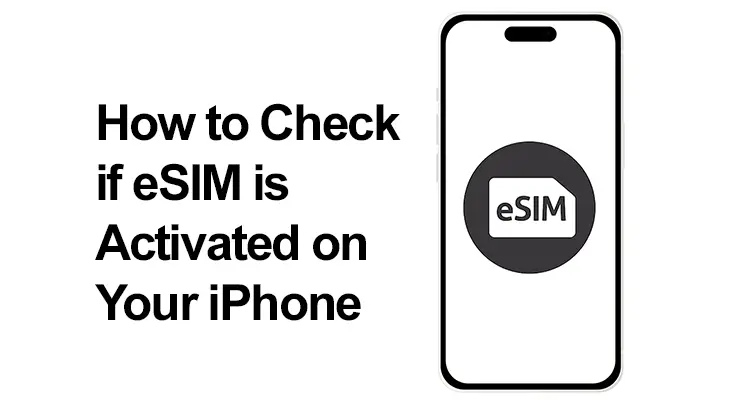
В постоянно развивающемся мире технологий eSIM (встроенные модули идентификации абонента) стали переломными моментами, особенно для путешественников. Эта цифровая альтернатива традиционным физическим SIM-картам позволяет легко переключаться между местными и международными операторами связи, устраняя необходимость физической замены SIM-карты. Это руководство поможет пользователям iPhone убедиться, что ваша eSIM активирована, обеспечивая бесперебойное подключение во время путешествий.
Что такое eSIM и как она работает в iPhone?
eSIM — это эффективная, экологически чистая цифровая SIM-карта, встроенная непосредственно в ваш смартфон. Это позволяет пользователям иметь несколько телефонных номеров и профилей операторов связи на одном устройстве. Для путешественников eSIM — это благо, позволяющее легко переключаться между операторами связи без необходимости замены SIM-карт и снижения расходов на роуминг.
iPhone, совместимые с eSIM
Функция eSIM доступна не во всех моделях iPhone. Впервые он был представлен в iPhone XS, XS Max и XR и включен во все последующие модели. Они поддерживают две SIM-карты с eSIM, что позволяет одновременно использовать как физическую SIM-карту, так и eSIM. Чтобы использовать eSIM, на вашем iPhone должна быть установлена iOS 12.1 или новее, а ваш оператор связи должен поддерживать услуги eSIM. Более подробную информацию о совместимых устройствах можно найти на странице официальная страница поддержки Apple.

Как проверить, активирована ли eSIM на iPhone
Определение того, активирована ли eSIM вашего iPhone, имеет решающее значение для обеспечения бесперебойного обслуживания. Это краткое руководство проведет вас через простые шаги по проверке статуса вашей eSIM, гарантируя, что вы всегда будете на связи.
Чтобы проверить, активирована ли ваша eSIM:
- Откройте приложение «Настройки».
- Нажмите «Сотовая связь», «Мобильные данные» или «Мобильный сервис».
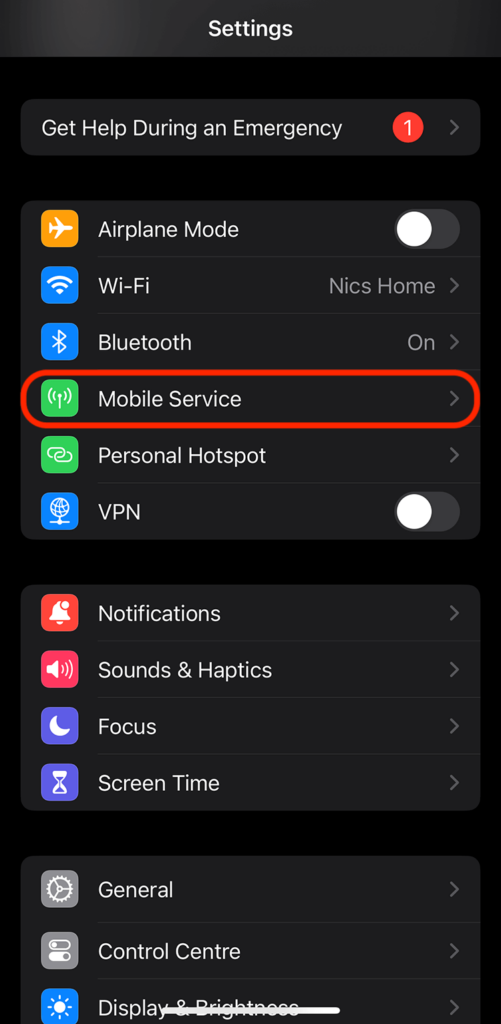
- Найдите список доступных планов. Здесь появится активированная eSIM с пометкой типа «Вторичный» или «Сотовый план 2».
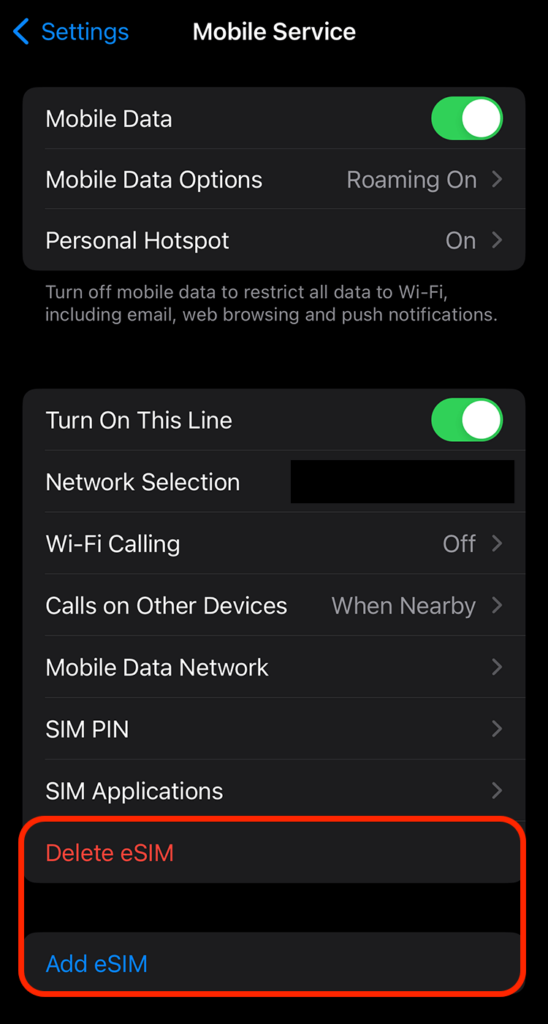
- Нажмите на название плана, чтобы получить более подробную информацию, например имя оператора и номер телефона.
Если ваша eSIM не отображается в списке, возможно, она не активирована, и вам, возможно, придется связаться со своим оператором связи или выполнить процедуру активации.
Проверьте статус eSIM iPhone: знаки и индикаторы
Статус вашей eSIM можно легко определить в меню «Сотовая связь» или «Мобильные данные». Если активировано, оно покажет имя сети и другие сведения. В противном случае вы можете увидеть сообщение типа «Нет SIM-карты», предлагающее дальнейшие действия.
Руководство по настройке iPhone eSIM
Настройка eSIM на вашем iPhone — это упрощенный процесс, предназначенный для быстрого подключения. Вот краткое руководство, которое поможет вам пройти все этапы:
- Обеспечьте совместимость: убедитесь, что ваша модель iPhone поддерживает eSIM и что вы используете iOS 12.1 или более позднюю версию.
- Подтверждение оператора связи: убедитесь, что ваш оператор связи предоставляет услуги eSIM, и получите необходимые данные для активации eSIM, часто предоставляемые в виде QR-кода.
- Добавляем eSIM:
- Перейдите в «Настройки»> «Сотовая связь».
- Нажмите «Добавить план сотовой связи».
- Отсканируйте QR-код или введите информацию вручную, если будет предложено.
- Активация: После добавления eSIM ваш iPhone обычно отображает краткий процесс активации. Следуйте дополнительным инструкциям оператора связи.
- Маркировка: назначьте метки своим планам (например, «Личный» или «Бизнес»), чтобы различать их при использовании двух SIM-карт.
- Управление сотовыми данными: решите, какую линию (eSIM или физическую SIM-карту) вы хотите использовать для передачи данных по умолчанию, и переключитесь при необходимости.
Помните, что вы можете хранить на своем iPhone несколько карт eSIM, но одновременно использовать только одну. Переключение между eSIM-картами обеспечивает непревзойденное удобство во время путешествий или управления рабочими и личными линиями. Если во время установки у вас возникнут какие-либо проблемы, обратитесь за поддержкой в службу поддержки вашего оператора связи.
Устранение неполадок eSIM для iPhone
Проблемы с eSIM вашего iPhone могут расстраивать, но не бойтесь! Большинство проблем с eSIM можно решить с помощью нескольких простых шагов. В этом разделе рассматриваются практические методы устранения распространенных проблем с eSIM на iPhone, которые гарантируют, что вы сможете быстро вернуться к бесперебойному подключению и полному спектру преимуществ eSIM. Если у вас возникли проблемы:
- Убедитесь, что программное обеспечение вашего iPhone обновлено.
- Проверьте наличие обновлений настроек оператора связи в «Настройки» > «Основные» > «О программе».
- Перезагрузите свой iPhone.
- Если эти действия не помогли решить проблему, обратитесь к своему оператору связи за помощью.
- Проверить официальная страница поддержки Apple.
Как переключиться между eSIM и физической SIM-картой
Переключение между eSIM и физической SIM-картой на вашем iPhone позволяет гибко контролировать параметры подключения. Независимо от того, управляете ли вы планами поездок или совмещаете работу и личные дела, это руководство упростит процесс переключения. Переключиться между eSIM и физической SIM-картой очень просто:
- Откройте «Настройки» и перейдите в «Сотовая связь» или «Мобильные данные».
- Выберите план, который вы хотите использовать для данных.
- Включите «Сотовые данные» для этого плана.
- Выберите желаемый голосовой вызов и план сообщений в разделе «Голосовая линия по умолчанию» или «Основная линия».
Этот процесс может незначительно отличаться в зависимости от вашего оператора связи и модели iPhone. Более подробную информацию можно найти на официальном сайте Apple. как использовать Dual SIM с eSIM.
Раздел часто задаваемых вопросов о eSIM для iPhone
Каковы шаги для проверки активации eSIM на iPhone?
Чтобы проверить активацию eSIM на вашем iPhone, выберите «Настройки» > «Сотовая связь». Ваша eSIM должна появиться в разделе «Тарифы сотовой связи». Вы увидите план с надписью и индикатор сигнала, если он активирован. Коснитесь плана, чтобы просмотреть подробную информацию и подтвердить его активность.
Могу ли я проверить, правильно ли работает моя eSIM на моем iPhone?
Да, вы можете проверить функциональность вашего eSIM, наблюдая за индикатором уровня сигнала рядом с меткой плана eSIM в меню «Настройки» > «Сотовая связь». Если на нем отображаются сигнальные полосы, eSIM работает. Кроме того, попробуйте позвонить или использовать данные для дальнейшей проверки соединения.
Где в настройках iPhone можно найти информацию о eSIM?
Информация об eSIM находится в приложении «Настройки» в меню «Сотовая связь». Здесь вы можете просмотреть все планы сотовой связи, выбрать настройки eSIM и получить доступ к параметрам управления использованием и функциями eSIM.
Как узнать, использует ли мой iPhone eSIM или физическую SIM-карту?
Чтобы определить, есть ли у вас iPhone использует eSIM или физическую SIM-карту, перейдите в «Настройки» > «Сотовая связь». Ваш активный план будет отмечен галочкой и будет указан первым. План с включенной функцией «Сотовые данные» в настоящее время используется для передачи данных.
Есть ли какие-либо специальные уведомления об активации eSIM на iPhone?
iPhone могут отображать уведомление или сообщение в строке состояния во время процесса активации eSIM. После активации появится индикатор уровня сигнала, а план eSIM будет отмечен в настройках сотовой связи, подтверждая активацию.
Что делать, если eSIM моего iPhone не работает даже после активации?
Если eSIM вашего iPhone не работает после активации, сначала убедитесь, что ваше устройство обновлено до последней версии iOS. Перезапустите свой iPhone и проверьте настройки оператора на наличие обновлений. Если проблема не устранена, обратитесь к своему оператору связи или в Apple Store за поддержкой.
Наш вывод
Внедрение eSIM в iPhone сделало возможность оставаться на связи в пути проще, чем когда-либо, особенно для тех, кто часто путешествует. Поняв, как проверять, активировать и управлять своей eSIM, вы сможете в полной мере воспользоваться преимуществами этой технологии. Независимо от того, переключаетесь ли вы между местными и международными операторами связи или управляете несколькими профилями, карты eSIM в iPhone обеспечивают простое и эффективное решение для подключения.






Оставьте комментарий